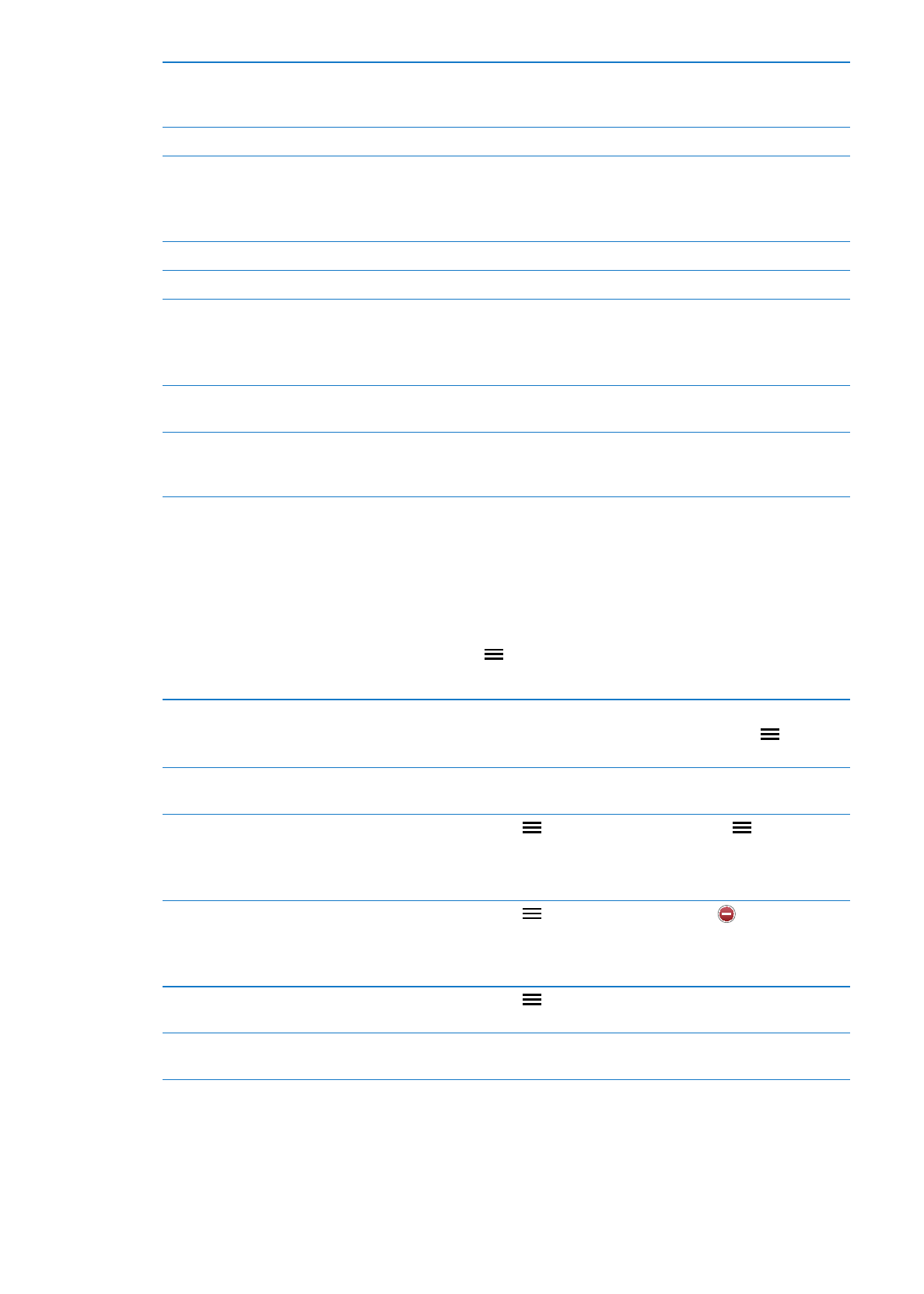
Gestire i promemoria in vista elenco
Organizzare i promemoria in elenchi ti permette di separare le attività di lavoro da quelle persona-
li e di altro tipo. Promemoria è fornito di un elenco per i promemoria attivi, più un elenco integra-
to di voci completate. Puoi aggiungere altri elenchi personali.
Creare un elenco: tocca Elenco, quindi tocca nella parte superiore dello schermo. Tocca
Modifica.
Passare da un elenco all'altro
Scorri a destra o a sinistra sullo schermo.
Puoi anche passare direttamente a un elenco specifico. Tocca
, quindi
tocca il nome di un elenco.
Visualizzare le voci completate
Scorri a sinistra sullo schermo fino a quando non raggiungi l'elenco
Completati.
Cambiare l'ordine degli elenchi
In vista elenco, tocca
, quindi tocca Modifica. Trascina
accanto a un
elenco per cambiare l'ordine.
Non puoi spostare un elenco a un account differente, e non puoi cambiare
l'ordine dei promemoria in un elenco.
Eliminare un elenco
In vista elenco, tocca
, quindi tocca Modifica. Tocca
per ogni elenco
che desideri eliminare.
Quando elimini un elenco, anche tutte le voci in quell'elenco vengono
eliminate.
Modificare il nome di un elenco
In vista elenco, tocca
, quindi tocca Modifica. Tocca il nome che desideri
cambiare, quindi scrivi un nuovo nome. Tocca Fine.
Impostare l'account di default per i
nuovi promemoria
Vai in Impostazioni > Posta, contatti, calendari, quindi tocca Elenco di de-
fault sotto l'intestazione Promemoria.